通过vpc快速搭建ipv4/ipv6双栈网络-九游平台
您可以参考以下操作,通过虚拟私有云 (vpc)和弹性云服务器 (ecs)快速搭建一个同时具有ipv4和ipv6地址段的云上私有网络。同时,还可以通过弹性公网ip (eip)和共享带宽,实现ipv4和ipv6公网通信需求。
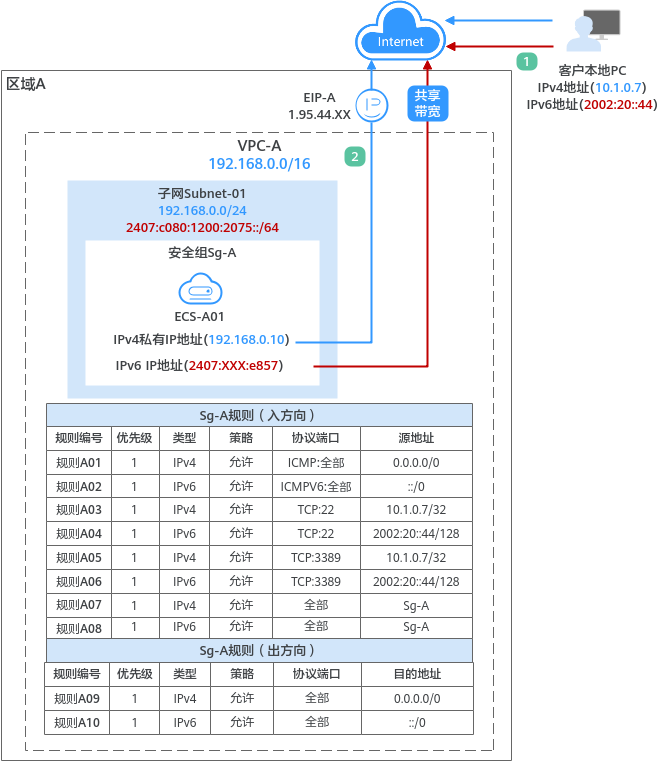
- 客户通过本地pc(ipv4地址为10.1.0.7,ipv6地址为2002:20::44)远程登录ecs-a01执行操作,入方向需要分别针对ipv4和ipv6地址,放通以下流量:
- 规则a01和规则a02:使用ping命令验证ecs-a01网络连通性的流量
- 规则a03和规则a04:假如ecs-a01为linux操作系统,放通远程登录ecs-a01的流量
- 规则a05和规则a06:假如ecs-a01为windows操作系统,放通远程登录ecs-a01的流量
- 规则a07和规则a08:安全组内ecs内网网络互通的流量
- 安全组内的ecs-a01可以访问公网网络,出方向需要分别针对ipv4和ipv6地址,放通ecs-a01访问公网的流量。
使用须知
- 当前ipv4/ipv6双栈网络暂不收费,后续定价会根据运营商收费策略的变化进行调整。
- ipv6功能目前仅在部分区域公测,具体公测区域请参见中“ipv4/ipv6双栈”功能的发布区域。申请公测权限后,才可以体验ipv6功能。
- 云耀云服务器l实例、旧版云耀云服务器不支持ipv6网络。
- 弹性云服务器ecs部分规格支持ipv6网络,只有选择支持ipv6的ecs,才可以使用ipv4/ipv6双栈网络。
在ecs控制台,单击“购买弹性云服务器”,进入购买页面查看ecs规格列表。当ecs规格列表中包含“ipv6”参数,且取值为“是”时,表示该规格的ecs支持ipv6网络。图2 ecs规格列表
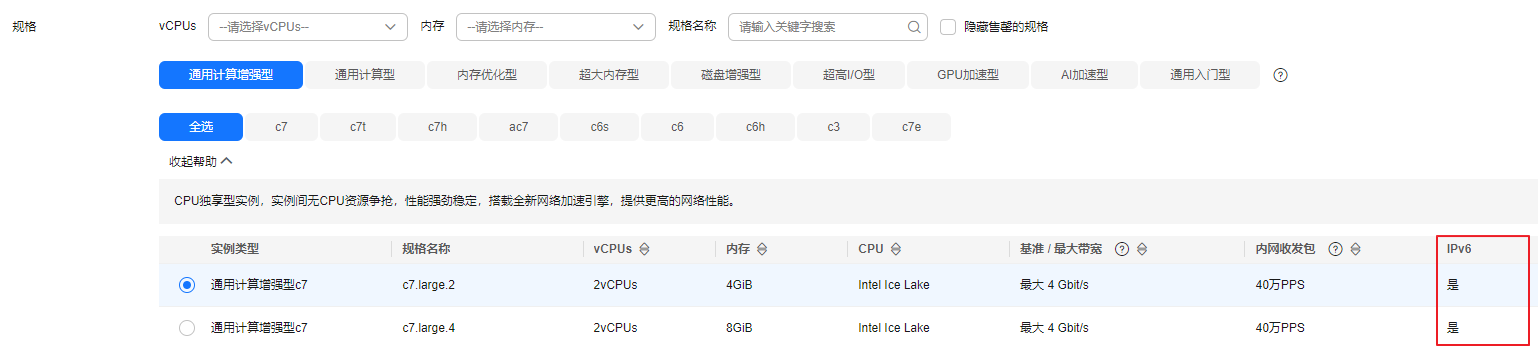
- 本示例网络规划仅供您参考,虚拟私有云和子网一旦创建完成,将无法修改网段,您需要根据具体的业务需求提前规划vpc的数量、子网的数量和ip网段划分等。
具体请参见。
操作流程
|
操作步骤 |
说明 |
|---|---|
|
使用云服务前,您需要注册华为账号并开通华为云、完成实名认证、为账户充值。 |
|
|
创建一个ipv4网段的vpc,并从vpc中划分一个子网。
|
|
|
基于已有的vpc和子网,购买一个ecs,并配置安全组等参数。 |
|
|
购买eip,并将eip绑定至ecs,则ecs可以通过ipv4类型的eip地址实现公网通信。 |
|
|
购买共享带宽,并在共享带宽中添加ecs ipv6网卡,则ecs可以通过ipv6类型的ip地址实现公网通信。 |
|
|
验证ecs的ipv4和ipv6通信情况:
|
准备工作
在创建vpc和ecs等资源之前,请先注册华为账号并开通华为云、完成实名认证、为账户充值。请保证账户有足够的资金,以免创建资源失败。
- 注册华为账号并开通华为云,完成实名认证。
如果您已有一个华为账号,请跳到下一个任务。如果您还没有华为账号,请执行以下操作。
- 。
- 参考,完成个人或企业账号实名认证。
- 为账户充值。
您需要确保账户有足够金额,充值方式请参见。
步骤一:创建vpc和子网
- 进入。
- 在“创建虚拟私有云”页面,根据界面提示配置虚拟私有云参数。
本示例中需要创建一个vpc和一个子网,并为子网开启ipv6功能。
图3 虚拟私有云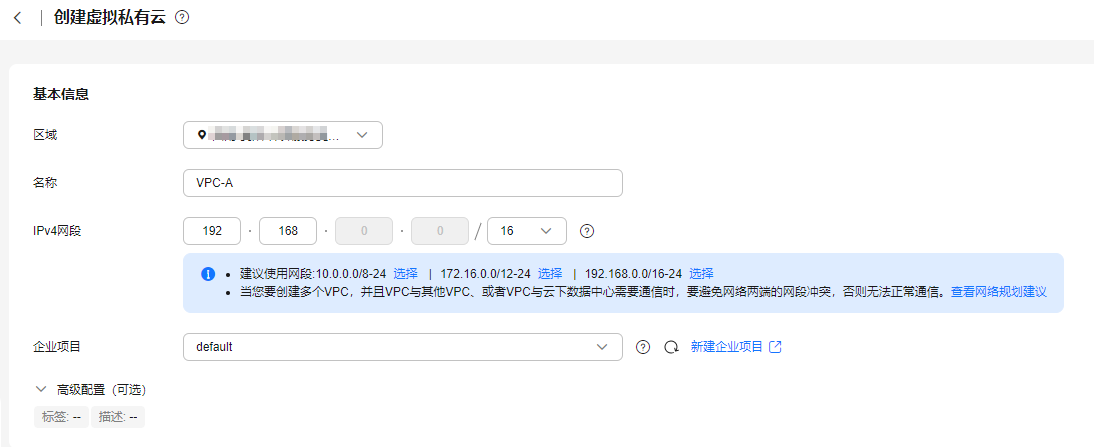 图4 子网设置
图4 子网设置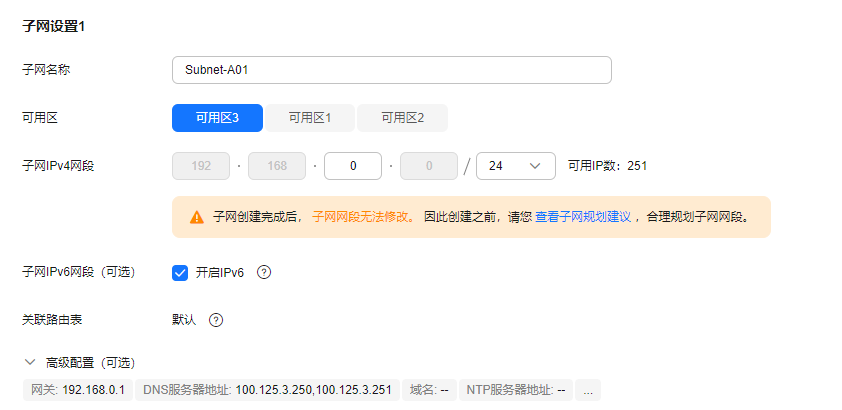
表1 虚拟私有云参数说明 参数
示例
说明
区域
华东-上海一
请您选择靠近业务的区域,vpc需要和ecs、eip位于同一个区域内。
vpc创建完成后不支持修改该参数。
名称
vpc-a
请您按需设置vpc名称。
vpc创建完成后支持修改该参数。
ipv4网段
192.168.0.0/16
vpc的ipv4地址范围,建议您从以下网段中选择:- 10.0.0.0~10.255.255.255(掩码范围可选8~24)
- 172.16.0.0~172.31.255.255(掩码范围可选12~24)
- 192.168.0.0~192.168.255.255(掩码范围可选16~24)
vpc创建完成后不支持修改该参数。
企业项目
default
请您将vpc加入已有的企业项目内,支持按企业项目维度管理资源。
vpc创建完成后不支持修改该参数。
高级配置 > 标签
无需配置
请您按需为vpc绑定标签,标签可用来分类和标识资源。
vpc创建完成后支持修改该参数。
高级配置 > 描述
无需配置
请您按需设置vpc的描述信息。
vpc创建完成后支持修改该参数。
表2 子网参数说明 参数
示例
说明
可用区
可用区4
一个区域内分为多个可用区,不同可用区之间物理隔离,内网互通。请您任意选择一个可用区,一个vpc的多个子网可以位于不同可用区,不影响通信。
当页面显示“边缘可用区”时,您需要根据业务规划选择边缘可用区。不显示“边缘可用区”时,您无需设置子网可用区,不会影响实际使用。
ecs可以和vpc子网位于不同可用区,比如位于可用区1的云服务器,可以使用可用区3的子网。
子网创建完成后不支持修改该参数。
子网名称
subnet-a01
请您按需设置子网名称。
子网创建完成后支持修改该参数。
子网ipv4网段
192.168.0.0/24
子网的ipv4地址范围,子网网段需要从vpc的ip网段中划分。
子网创建完成后不支持修改该参数。
子网ipv6网段
开启
是否自动为子网分配ipv6地址,开启ipv6功能后,系统将会自动为子网分配ipv6地址。
子网创建完成后支持修改该参数。
关联路由表
默认
创建vpc时会创建一个默认路由表,子网自动关联至默认路由表。
默认路由表中已预置系统路由,确保同一个vpc内不同子网之间的网络互通。
子网创建完成后支持修改该参数。
高级配置 > 网关
192.168.0.1
子网的网关,建议您保持系统默认。
子网创建完成后不支持修改该参数。
高级配置- dns服务器地址
- 域名
- ntp服务器地址
- ipv4 dhcp租约时间
无需配置
此处的参数均是为vpc中的ecs实例配置,本示例保持系统默认或者置空,无需配置。
子网创建完成后支持修改该参数。
高级配置 > 标签
无需配置
请您按需为子网绑定标签,标签可用来分类和标识资源。
子网创建完成后支持修改该参数。
高级配置 > 描述
无需配置
请您按需设置子网的描述信息。
子网创建完成后支持修改该参数。
- 参数设置完成后,单击“立即创建”。
返回vpc列表页面,可以查看到已创建的vpc-a。
步骤二:购买ecs
- 进入页面。
- 在“购买弹性云服务器”页面,根据界面提示配置弹性云服务器参数。
本示例中,ecs的网络配置详情如下:
- 网络:选择已创建的虚拟私有云和子网,vpc-a和subnet-a01。
并选择“自动分配ipv6地址”,则ecs会拥有ipv4和ipv6两个地址。
图5 网络
- 安全组:新建一个安全组sg-a,并添加入方向和出方向规则。您在创建安全组的时候,系统会自动添加部分规则,您需要根据实际情况进行检查修改,确保表3中的规则均已正确添加。
图6 安全组入方向
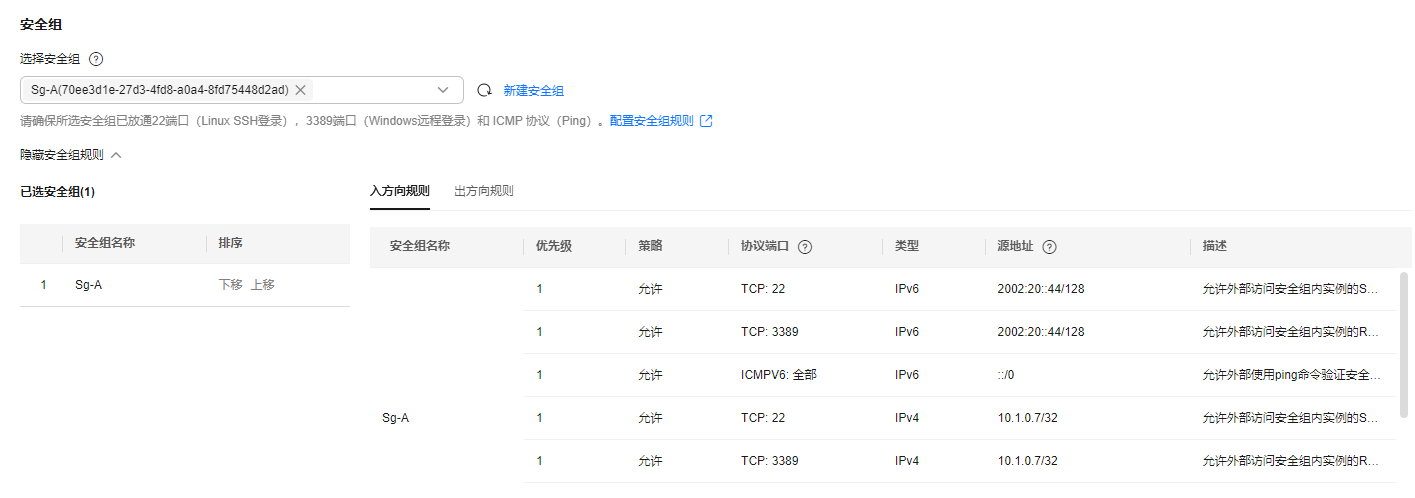 图7 安全组出方向
图7 安全组出方向
表3 安全组sg-a规则说明 方向
策略
类型
协议端口
源地址/目的地址
描述
入方向
允许
ipv4
tcp: 22
源地址:10.1.0.7/32
针对ipv4,放通安全组内ecs的ssh(22)端口,用于通过本地pc (10.1.0.7/32)远程登录linux ecs。
入方向
允许
ipv6
tcp: 22
源地址:2002:20::44/128
针对ipv6,放通安全组内ecs的ssh(22)端口,用于通过本地pc (2002:20::44/128)远程登录linux ecs。
入方向
允许
ipv4
tcp: 3389
源地址:10.1.0.7/32
针对ipv4,针对ipv4,放通安全组内ecs的rdp(3389)端口,用于通过本地pc (10.1.0.7/32)远程登录windows ecs。
入方向
允许
ipv6
tcp: 3389
源地址:2002:20::44/128
针对ipv6,放通安全组内ecs的rdp(3389)端口,用于通过本地pc (2002:20::44/128)远程登录windows ecs。
入方向
允许
ipv4
icmp: 全部
源地址:0.0.0.0/0
针对ipv4,放通安全组内ecs的icmp(全部)端口,用于外部通过ping命令测试ecs的网络连通性。
入方向
允许
ipv6
icmpv6: 全部
源地址:::/0
针对ipv6,放通安全组内ecs的icmp(全部)端口,用于外部通过ping命令测试ecs的网络连通性。
入方向
允许
ipv4
全部
源地址:当前安全组sg-a
针对ipv4,用于安全组内ecs之间网络互通。
入方向
允许
ipv6
全部
源地址:当前安全组sg-a
针对ipv6,用于安全组内ecs之间网络互通。
出方向
允许
ipv4
全部
目的地址:0.0.0.0/0
针对ipv4,用于安全组内ecs访问外部,允许流量从安全组内ecs流出。
出方向
允许
ipv6
全部
目的地址:::/0
针对ipv6,用于安全组内ecs访问外部,允许流量从安全组内ecs流出。
- 弹性公网ip:选择“暂不购买”。
图8 弹性公网ip
ecs的其他配置请您按需选择,具体可请参见。
- 网络:选择已创建的虚拟私有云和子网,vpc-a和subnet-a01。
- 参数设置完成后,单击“立即购买”。
返回ecs列表页面,可以查看到已创建的ecs-a01。
- 创建ecs完成后,需要您登录至ecs内,确认当前ecs是否已成功获取到ipv6地址。
- windows公共镜像默认已开启ipv6动态获取功能,无需额外配置。
- linux公共镜像开启动态获取ipv6功能时,需要先判断是否支持ipv6协议栈,再判断是否已开启动态获取ipv6功能。
目前,所有linux公共镜像均已支持ipv6协议栈。并且ubuntu 16操作系统已默认开启动态获取ipv6功能,即ubuntu 16操作系统无需额外配置,其他linux公共镜像需要执行开启动态获取ipv6的操作。
如果您的镜像不支持自动分配ipv6地址,或者自动获取ipv6地址失败,您需要参考动态获取ipv6地址执行配置,否则ecs无法通过ipv6地址进行通信。
步骤三:购买eip并绑定至ecs(ipv4公网通信)
购买eip,并将eip绑定至ecs,则ecs可以通过ipv4类型的eip地址实现公网通信。
- 进入页面。
- 在“购买弹性公网ip”页面,根据界面提示配置弹性公网ip参数。
请您按需选择eip的配置参数,具体可请参见购买弹性公网ip。
- 参数设置完成后,单击“立即购买”。
返回eip列表页面,可以查看到已创建的eip-a。
- 在eip列表中,单击eip-a所在行的操作列下的“绑定”。
弹出“绑定弹性公网ip”对话框。
图9 绑定弹性公网ip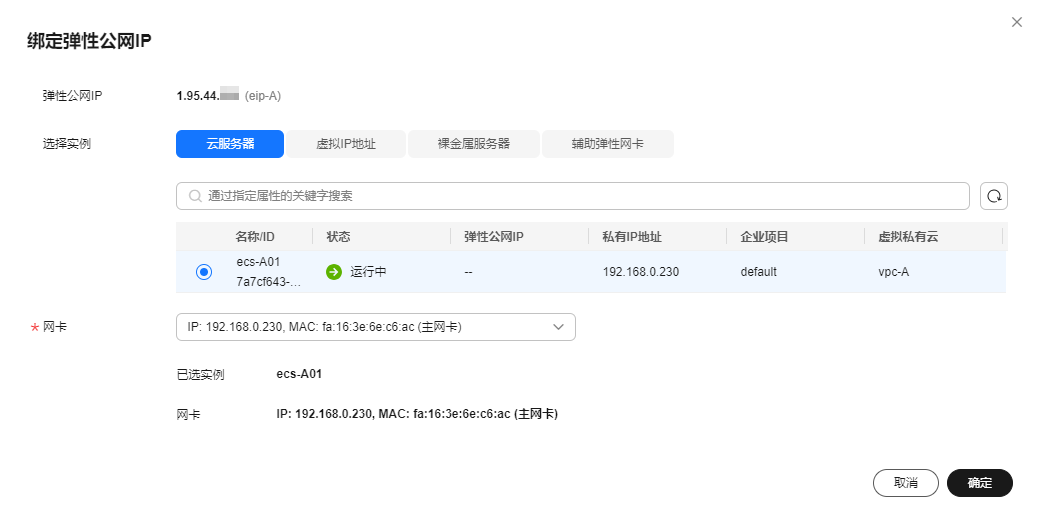
- 在对话框中,选择ecs-a01,并单击“确定”,将eip-a绑定至ecs-a01。
返回eip列表中,在“已绑定实例”列下,可查看到已绑定的ecs-a01。
图10 已绑定ecs-a
步骤四:购买共享带宽并添加ecs的ipv6网卡(ipv6公网通信)
购买共享带宽,并在共享带宽中添加ecs ipv6网卡,则ecs可以通过ipv6类型的ip地址实现公网通信。
- 进入页面。
- 在“购买共享带宽”页面,根据界面提示配置共享带宽参数。
请您按需选择eip的配置参数,具体可请参见。
- 参数设置完成后,单击“立即购买”。
返回共享带宽列表页面,可以查看到已创建的bandwidth-a。
- 在共享带宽列表中,单击bandwidth-a所在行的操作列下的“添加公网ip”。
弹出“添加公网ip”对话框。
图11 添加公网ip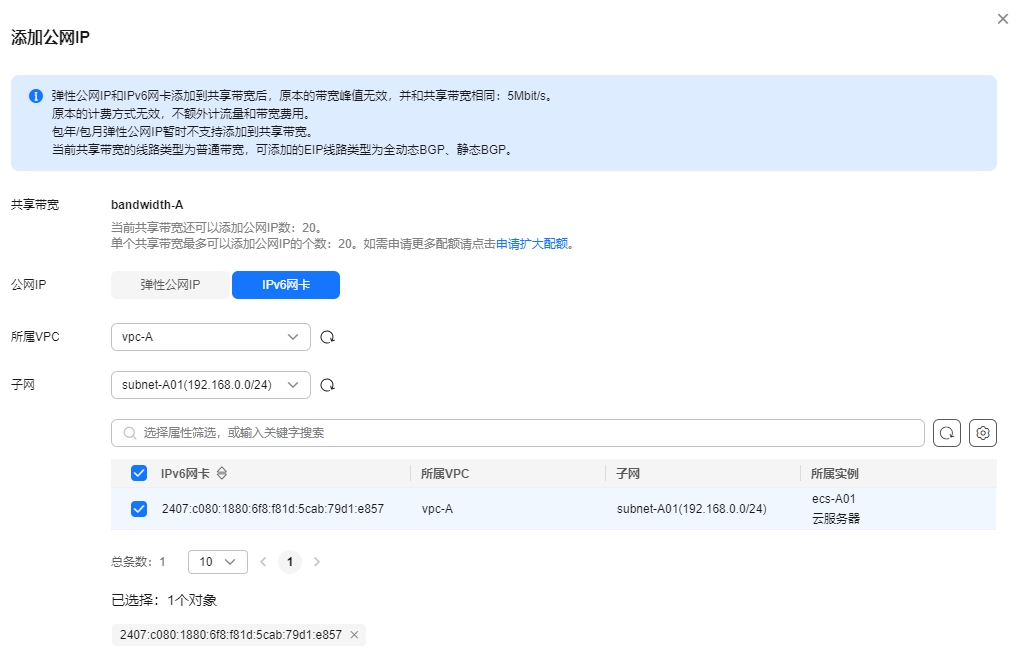
- 根据以下说明设置参数,并单击“确定”,将ecs-a01的ipv6网卡添加到共享带宽bandwidth-a中。
- 公网ip:选择“ipv6网卡”。
- 所属vpc:选择ecs所在的vpc,本示例为vpc-a。
- 子网:选择ecs所在的子网,本示例为subnet-a01。
- ipv6网卡:选择ecs的ipv6网卡,本示例选择ecs-a01的网卡。
步骤五:验证ipv4和ipv6网络通信情况
- 分别验证使用ecs-a01的ipv4地址(eip)和ipv6地址是否可以登录ecs-a01。
弹性云服务器有多种登录方法,具体请参见。
以使用putty工具远程登录ecs-a01为例:- 验证ipv4地址登录:host name (or ip address)中输入ecs-a01的eip地址,本示例为1.95.44.xx。
- 验证ipv6地址登录:host name (or ip address)中输入ecs-a01的ipv6地址,本示例为2407:xxx:e857。
图12 putty配置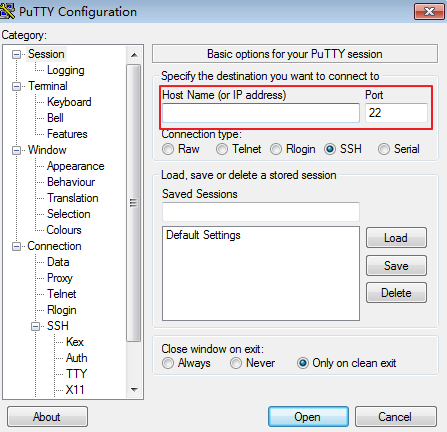
- 执行以下命令,分别验证ecs-a01的ipv4和ipv6公网通信情况。
- 验证ipv4公网访问情况:
ping ipv4公网ip地址或者域名
命令示例:
ping support.huaweicloud.com
回显类似如下信息,表示ecs-a01的ipv4公网通信正常。[root@ecs-a01 ~]# ping support.huaweicloud.com ping hcdnw.cbg-notzj.c.cdnhwc2.com (203.193.226.103) 56(84) bytes of data. 64 bytes from 203.193.226.103 (203.193.226.103): icmp_seq=1 ttl=51 time=2.17 ms 64 bytes from 203.193.226.103 (203.193.226.103): icmp_seq=2 ttl=51 time=2.13 ms 64 bytes from 203.193.226.103 (203.193.226.103): icmp_seq=3 ttl=51 time=2.10 ms 64 bytes from 203.193.226.103 (203.193.226.103): icmp_seq=4 ttl=51 time=2.09 ms ... --- hcdnw.cbg-notzj.c.cdnhwc2.com ping statistics --- 4 packets transmitted, 4 received, 0% packet loss, time 3004ms rtt min/avg/max/mdev = 2.092/2.119/2.165/0.063 ms
- 验证ipv6公网通信情况:
ping6 ipv6公网地址
假设2002:20::45是一个公网ip地址,命令示例如下:
ping6 2002:20::45
回显类似如下信息,表示ecs-a01的ipv6公网通信正常。[root@ecs-a01 ~]# ping6 2002:20::45 ping 2002:20::45(2002:20::45) from 2002:20::45 : 56 data bytes 64 bytes from 2002:20::45: icmp_seq=1 ttl=64 time=0.770 ms 64 bytes from 2002:20::45: icmp_seq=2 ttl=64 time=0.295 ms 64 bytes from 2002:20::45: icmp_seq=3 ttl=64 time=0.245 ms ^c --- 2002:20::45 ping statistics --- 3 packets transmitted, 3 received, 0% packet loss, time 2080ms rtt min/avg/max/mdev = 0.245/0.436/0.770/0.237 ms
- 验证ipv4公网访问情况:
相关文档
意见反馈
文档内容是否对您有帮助?
如您有其它疑问,您也可以通过华为云社区问答频道来与我们联系探讨



